iCloud သိုလှောင်မှုသည် အချိန်တိုအတွင်း သုံးစွဲသူများစွာအတွက် သတင်းကောင်းနှစ်ခုကို ရရှိခဲ့သည်။ တစ်ဖက်တွင်၊ ဇွန်လတွင် Apple သည် ပိုမိုကောင်းမွန်လာပြီး တစ်ချိန်တည်းတွင် အဆိုပါအစီအစဉ်များကို စျေးသက်သာစွာဖြင့် ပြုလုပ်ထားသောကြောင့် iCloud တွင် သိုလှောင်မှုပိုမိုများပြားလာပြီး တစ်ဖက်တွင်၊ iOS 11 တွင် အစီအစဉ်တစ်ခုအား မိသားစုဝင်များအကြား မျှဝေနိုင်မည်ဖြစ်သည်။
လက်တွေ့တွင်၊ ဆိုလိုသည်မှာ သင်သည် ယခု သင့်မိသားစု၏တစ်စိတ်တစ်ပိုင်းအဖြစ် iCloud တွင် တစ်လလျှင် အလွန်စိတ်ဝင်စားစရာကောင်းသော ငွေပမာဏကို သိမ်းဆည်းနိုင်မည်ဖြစ်သည်။ Apple သည် လက်ရှိတွင် 2TB အကောက်ခွန်အတွက် တစ်လလျှင် သရဖူ 249 လိုချင်နေပြီး အကယ်၍ ၎င်းကို အခြားလူသုံးဦးနှင့် မျှဝေပါက၊ ကျွန်ုပ်တို့မျှမျှတတမျှဝေပါက တစ်လလျှင် 62 သရဖူအတွက် 500 GB ခန့်ရှိမည်ဖြစ်သည်။
တစ်ချိန်တည်းမှာပင်၊ Apple သည် 2GB အောက်အခွန်နှုန်းထားကို တစ်လလျှင် 200 သရဖူအတွက် 79GB နှုန်းဖြင့်သာ ပေးဆောင်ထားသောကြောင့် မိသားစုမျှဝေခြင်းဖြင့် ငွေစုနိုင်ပြီး သိုလှောင်မှုပမာဏ ပိုမိုရရှိနိုင်ပါသည်။
Apple သည် iCloud သိုလှောင်မှု အစီအစဉ်များကို ပြောင်းလဲနေသည်။ 1TB ဗားရှင်းသည် ကုန်ဆုံးသွားခဲ့ပြီး 2TB သည် ယခုအခါ ပိုမိုစျေးသက်သာလာပါသည်။
50GB- တစ်လလျှင် CZK 25
200GB- တစ်လလျှင် CZK 79
2TB- တစ်လလျှင် CZK 249 pic.twitter.com/Pc5E8y9rqo— Jablíčkář.cz (@Jablickar) ဇြန္လ 6, 2017
မိသားစုမျှဝေခြင်း၏ တစ်စိတ်တစ်ပိုင်းအနေဖြင့်၊ ဥပမာအားဖြင့်၊ iTunes သို့မဟုတ် App Store တွင် ဝယ်ယူမှုများ သို့မဟုတ် မှတ်ချက်များနှင့် ဓာတ်ပုံများကို မျှဝေနိုင်သည်။ iCloud တွင် မျှဝေထားသော သိုလှောင်ခန်းကို ဖွင့်ခြင်းသည် အလားတူ လွယ်ကူသည်။
သင့်တွင် မိသားစုမျှဝေမှု တက်ကြွနေပါက၊ v ဆက်တင်များ အပေါ်ဆုံးက သင့်ပရိုဖိုင်ကို နှိပ်ပြီး ရွေးချယ်ရပါမယ်။ မိသားစုမျှဝေခြင်း။ ရွေးချယ်ပါ။ iCloud သိုလှောင်မှု. မျှဝေရန် ဖိတ်ခေါ်နိုင်သည့် မိသားစုဝင်များ၏ မီနူးတစ်ခုဖြင့် သင့်အား တင်ပြပါမည်။ ရွေးချယ်ထားသော iCloud အဖွဲ့ဝင်သည် ငွေပေးချေပြီးဖြစ်ပါက၊ ၎င်းတို့သည် သင့်အား ပူးပေါင်းရန် ရွေးချယ်ခွင့်ကို ပေးဆောင်မည်ဖြစ်သည်။ ၎င်းသည် အခမဲ့ အစီအစဉ်ကို အသုံးပြုပါက၊ ၎င်းသည် သင့်ထံသို့ အလိုအလျောက် ချိတ်ဆက်သွားမည်ဖြစ်သည်။
မိသားစုမျှဝေခြင်းကို အသက်မသွင်းရသေးပါက၊ ၎င်းကို ဦးစွာဖွင့်ထားရန် လိုအပ်ပါသည်။ IN ဆက်တင်များ > သင့်ပရိုဖိုင်အပေါ်ဆုံးမှာ > မိသားစုမျှဝေခြင်းကို စနစ်ထည့်သွင်းပါ။ > စတင်ပါ။ အရာအားလုံးကို အလွန်လွယ်ကူစွာ သတ်မှတ်နိုင်သည်။ မျက်နှာပြင်ပေါ်ရှိ ညွှန်ကြားချက်များကိုသာ လိုက်နာပါ။ အဖွဲ့ဝင်များထပ်ထည့်ခြင်းအပါအဝင် မိသားစုမျှဝေခြင်းကို စနစ်ထည့်သွင်းခြင်းအကြောင်း ပိုမိုရှာဖွေပါ။ ဒီမှာ.
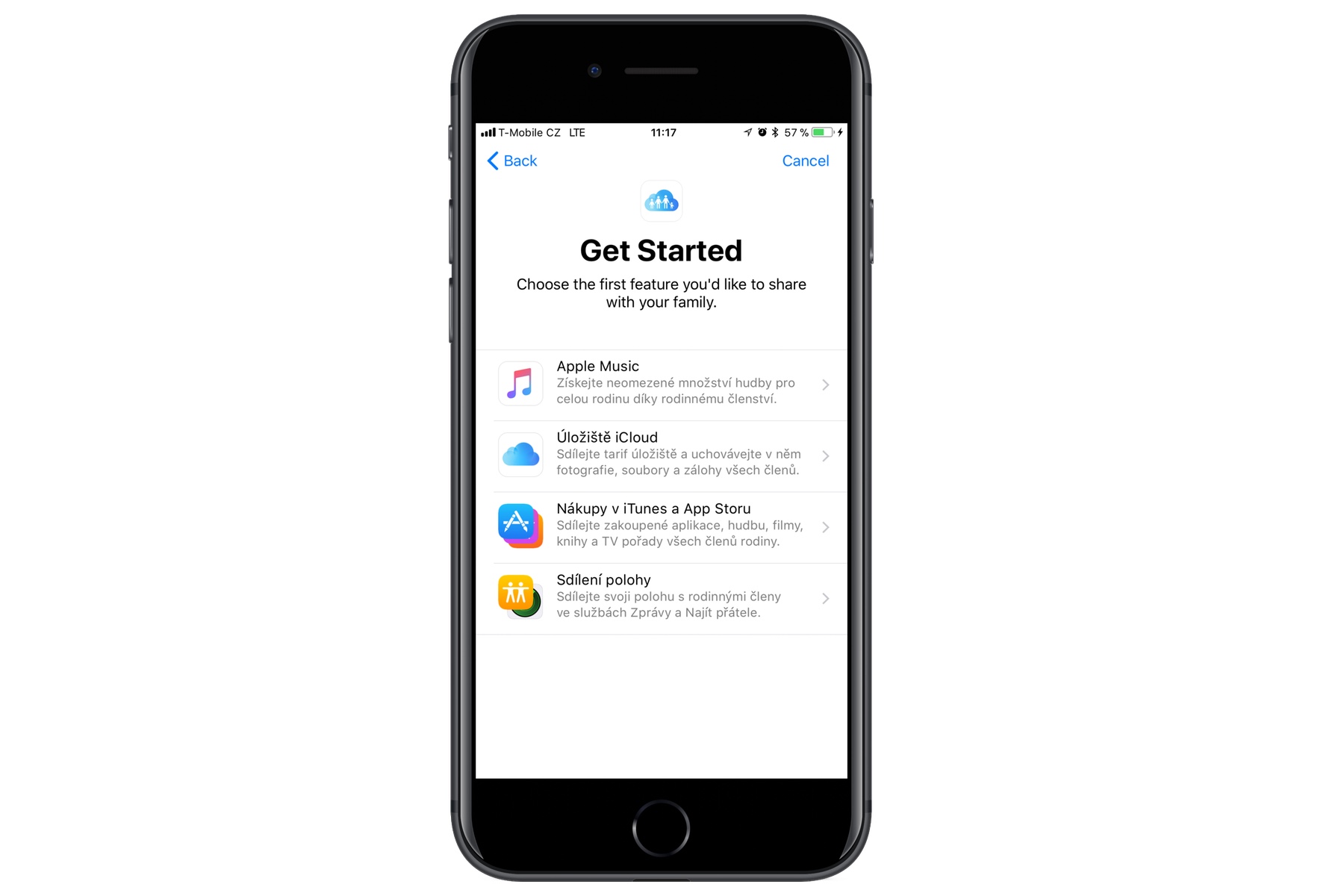
မိုက်တယ်။ ယခုအခါတွင် ဒေတာနှင့် ဖိုင်များကို မျှဝေထားသော သိုလှောင်ခန်းသို့ မျှဝေမည်လား သို့မဟုတ် သိုလှောင်မှုနေရာမျှသာ ဖြစ်သည်။
iOS 11 ကို iPad mini 2 အဟောင်းမှာတောင် သုံးနိုင်မယ်လို့ မျှော်လင့်ပါတယ်။
စက်ပစ္စည်းများအကြား ထပ်တူပြုခြင်း လုပ်ဆောင်ခဲ့လျှင်ပင်၊ ၎င်းသည် ကောင်းမွန်မည်ဖြစ်သည်။